Harici bir sabit sürücü bağlarken bilgisayarınız simgesini göstermiyorsa, usb bağlantı noktasına tepki vermiyorsa ve diskin içeriğini göstermiyorsa, bunun birkaç nedeni olabilir. Çoğu zaman, cihazınızın güncel sürücüleri yoktur veya bu harici sabit sürücü modeli için sürücü yoktur. Sahibi biçimlendirene kadar diskin performansında da bir arıza var - bu da nadir bir durum değil. Bu sorunu çözmek için, tüm hata ayıklama yerleşik Windows araçlarıyla gerçekleştirilebildiğinden, ek yazılım veya üçüncü taraf programları indirmeniz gerekmez. Bu makalede, bilgisayarınızda harici bir sabit diski nasıl bulacağınızı ve içeriğini nasıl görüntüleyeceğinizi öğreneceksiniz.
Bilgisayar Neden Harici Sabit Sürücüyü Göremiyor - Bilgisayar Yönetiminde Hata Ayıklama
Harici bir sürücünün algılanmamasının birçok nedeni olabilir ve bunların çoğu Bilgisayar Yönetimi ortamında çözülür. Burada diski biçimlendirebilir, harfini değiştirebilir, bu durumda nasıl davrandığını görebilirsiniz.
- Başlat paneline ve ardından "Denetim Masası"na gidin.
- Aşağıdaki ekran görüntüsündeki gibi kategorileri görmüyorsanız "Sistem ve Güvenlik" kategorisini seçin, ardından kategorileri sağ üst köşeye yerleştirin. Ekran böyle bir şeye dönüşecek.


- Şimdi yeşil renkle vurgulanan “Yönetim”e tıklayın.


- Açılan pencerede "Bilgisayar Yönetimi" hizmetini bulun. Üzerine iki kez tıklayın.


- Pencere açıldığında, Disk Yönetimi sekmesine gidin.


- Burada bilgisayarın bu aşamada gördüğü tüm diskleri göreceksiniz. Diskiniz burada hiç görünmüyorsa, sorun sürücülerden kaynaklandığı için doğrudan bu makalenin üçüncü bölümüne atlamak daha iyidir. Sürücü görünür durumdaysa ancak yanlış tanımlanmışsa, harfini değiştirmeyi deneyin.


- Sağ fare tuşuyla diske tıklayın, açılır listeden “Sürücü harfini veya disk yolunu değiştir” öğesini seçin.


- Küçük yeni bir pencerenin açılması için birkaç saniye bekleyin. İçinde "Ekle" düğmesine tıklayın.


- İlk adımda yeni bir sürücü harfi atayın. Bunu başka birine değiştirebilirsiniz, alfabedeki mevcut harfe yakın harfleri seçmemeye çalışın.
- Değişiklikleri kaydetmek ve pencereden çıkmak için “Tamam” a tıklayın.


Bilgisayar Neden Harici Sabit Sürücüyü Göremiyor - Biçimlendirme
Disk tanımı görünüyorsa, ancak eylemlerinize hiçbir şekilde tepki göstermiyorsa ve cihaz prensipte tanınmıyorsa, cihazı biçimlendirmeye devam eder. Bunu yaparken sıfırlanacak ve hata ayıklanacak, ancak bu harici sürücüdeki tüm verileri kaybedeceksiniz.
- Bilgisayar Yönetimi hizmetine ve Disk Yönetimi bölümüne dönün. İhtiyacınız olan cihazı seçin, üzerine sağ tıklayın ve “Biçimlendir” satırını seçin.


- Biçimlendirme uzun sürmez, bilgisayarınızı her zamanki gibi kullanmaya devam edebilirsiniz.
- "Hızlı Format"ın yanındaki kutuyu işaretleyin ve "Tamam"ı tıklayın. Bir süre bekleyin, diski tekrar yuvaya yerleştirin ve nelerin değiştiğini görün.


Bilgisayar Neden Harici Sabit Sürücüyü Göremiyor - Sürücüleri Güncelleyin
Bir bilgisayardaki bir bileşenin çalışmasındaki bir arızanın en yaygın nedeni, aygıt sürücülerinin kaybolması, bozulması veya olmamasıdır. Sürücülerinizi doğru olanlar için güncellemek için aşağıdaki talimatları izleyin:
- Bilgisayar Başlat üzerinden Denetim Masası'na gidin.
- "Donanım ve Ses" bölümünü seçin.


- Bu bölümde yeni bir "Aygıtlar ve Yazıcılar" bölümüne ihtiyacınız var.
- Bu öğenin alt bölümlerinde istediğiniz "Aygıt Yöneticisi"ni bulacaksınız.


- Aygıt Yöneticisi'nde bilgisayarınızdaki tüm aygıtları görebilirsiniz.
- Disk Aygıtları sekmesine tıklayın.
- Orada harici sabit sürücünüzü göreceksiniz.


- Üzerine sağ tıklayın ve "Sürücüleri Güncelle" yi seçin.
- Kurulumun tamamlanmasını bekleyin.
Sürücüleriniz güncellenecek ve harici sabit sürücü algılama sorunları giderilecektir.


Bir kullanıcıdan bir soru...
Merhaba. 1TB Seagate Expansion harici sabit diskim (güç adaptörü olmadan) 2015 yılında satın alındı.O zamandan beri iyi çalıştığından, müzik, fotoğraflar, videolar için ek bellek olarak kullandım (bir bilgisayarım ve dizüstü bilgisayarım var - aktarması uygun arasındaki veriler).
Geçen gün onu USB bağlantı noktasına bağladığımda bilgisayarın harici sabit sürücüyü hiç görmediğini görüyorum! Bir dizüstü bilgisayara bağlamaya çalıştım - aynı şey, LED bile kapalı. Sebebi ne olabilir demeyin, bunu nasıl düzeltebilirim (diski düşürmedim, vurmadım, üzerine dökmedim, genel olarak çok dikkatli davrandım)?
Diskte özellikle gerekli belgeler yoktur, ancak son zamanlarda biriken büyük bir ilginç dosya arşivi vardır.
Şimdiden teşekkür ederim.
İyi günler!
Genel olarak, bunun olmasının birkaç nedeni vardır: örneğin, bir USB kablosu kullanılamaz hale gelmiştir. Bu yazımda bu "görünmezlik" sorununun en temel nedenlerini vermeye çalışacağım. Bunları inceleyerek, siz ve diğer birçok kullanıcı benzer bir sorunu kendi başlarına çözebilecek ve böylece zamandan ve paradan tasarruf edebileceksiniz ✌.
Donanımla ilgili sorun // harici işaretlerle belirlenebilir
Bu makaleye başlamak istediğim ilk şey, "dış işaretler" , çünkü onlar tarafından ütünün kendisinde sorun olup olmadığını belirleyebilirsiniz. Ve bunları Windows'taki diğer tüm parametrelerden ve ayarlardan daha önce görürsünüz.
Bir diski bir USB bağlantı noktasına bağlarken şunları yapmanız gerekir:

Yardım etmek!
Evde harici bir sabit sürücüyü onarmak // işlevselliği geri yüklemeye çalışmak -
neden yukarıda yazılanlar: sadece bir diski birkaç bilgisayara bağlarken herhangi bir yaşam belirtisi göstermiyorsa (LED kapalı, içindeki hareket sesi duyulmuyor), o zaman "görünmezliğinin" nedenini daha fazla aramak mantıklı değil , tk. demirle ilgili bir sorun var (kablolarla, diskin kendisiyle, USB bağlantı noktalarıyla).
Sürücü harfi çakışması
Her depolama ortamı: sabit disk, optik disk, disket vb. - bir bilgisayara bağlandığında, otomatik olarak bir harf atanır (C: \, D: \, E: \, vb.). Windows, bir tür başarısızlık veya çakışma nedeniyle yanlış harfi atar. (ya da hiç yapmıyor!)- sonuç olarak, ortam görüntülenmez. Üstelik, bu çok nadiren olmaz ...
Disk Yönetimi nasıl açılır (Windows 7/8/10):
- düğmeler Kazan + R;
- komutu gir diskmgmt.msc;
- itmek Girmek(aşağıdaki ekran görüntüsüne bakın).

Sürücüler listesinde harici sabit sürücüyü seçin (eğer orada değilse, makalenin bir sonraki paragrafına gidin: sürücülerle ilgili soruna), bu satırı farenin sağ tuşuyla tıklayın ve açılır içerik menüsünde "Sürücü harfini veya sürücü yolunu değiştir..." (aşağıdaki ekran görüntüsünde olduğu gibi).
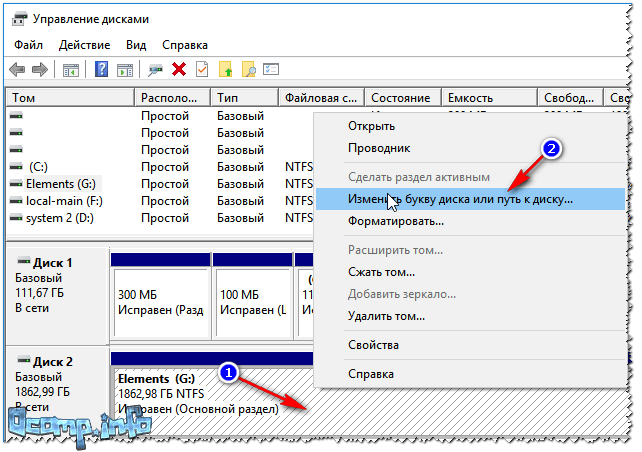
Bundan sonra, başka bir harf seçin ve değiştir'i tıklayın. (aşağıdaki ekran görüntüsüne bakın).

Yardım etmek!
Bilgisayarımda harici sürücüler ve flash sürücüler görüntülenmiyor. Windows bağlı sürücülere harf atamaz -
Dosya sistemi sorunu
V disk Yönetimi diskin nasıl görüntülendiğine dikkat edin. Üzerinde siyah bir şerit "yanıyorsa" ve "Atanmamış" yazıyorsa, bu, diskin biçimlendirilmediği anlamına gelir.
Sabit sürücü yeniyse - bu oldukça sık olur (tüm üreticiler diski biçimlendirmez).
Diski biçimlendirmek için - disk Yönetimi listeden seçin ve üzerine sağ tıklayın, ardından seçeneğe tıklayın Basit Birim Oluştur(aşağıdaki ekran görüntüsüne bakın).
Not! Biçimlendirme, diskteki tüm verileri silecektir! Daha önce üzerinde dosyalarınız varsa, büyük olasılıkla bir arıza meydana geldi, önce diskteki hataları düzeltmeyi deneyin, daha fazlası aşağıda.

Bir sonraki adımda, sürücü harfini (herhangi bir boş olanı seçin), dosya sistemini (NTFS'yi öneririm) belirtmeniz ve birim boyutunu ayarlamanız (genellikle harici sabit disklerde bu parametre değişmez, tek bir birim oluşturur) tüm disk boyutu için).
Yardım etmek!
Bir sabit sürücü nasıl biçimlendirilir: yollar -
Harici sabit sürücünüz zaten biçimlendirilmişse , ve zaten ondan dosya kopyaladıysanız, "işaretlenmemiş alan" (veya RAW dosya sistemi) aşağıdakilerden dolayı görüntülenebilir:
- diskin USB bağlantı noktasından yanlış şekilde çıkarılması (örneğin, bilgiler kopyalanırken ve USB kablosunu aniden "çıkardığınızda");
- bir elektrik kesintisi meydana gelebilir: örneğin, bir elektrik kesintisi sırasında, dalgalanmaları;
- bazı virüs türleri ile enfekte olduğunda;
- demir parçasının arızalanması durumunda.
Bununla birlikte, çoğu zaman, RAW dosya sisteminin görüntülenmesi, yanlış bir disk bağlantısının kesilmesiyle ilişkilendirilir. Bu durumda, kural olarak, hataları hızlı bir şekilde düzeltebilir ve diski hayata döndürebilirsiniz.
Disk nasıl kontrol edilir (veriler silinmez, her şey yerinde kalır!)
İlk önce koşman gerekiyor Komut satırı.:
- düğme kombinasyonuna basın Kazan + R ;
- açık satırda girin cmd Tıklayın Girmek.

Ardından, komut satırına komutu yazın chkdsk e: / f(nerede " e:"- bu sürücünüzün harfidir. Kontrol sadece birkaç dakika sürer. Çoğu durumda, bu kadar basit bir prosedürden sonra bilgisayar sürücüyü görmeye başlar, dosyalar ve klasörler bozulmadan kalır.

Diski kontrol edin // chkdsk
Çek çalıştırmanın alternatif bir yolu: "Bilgisayarım" a gidin, (kontrol etmek istediğiniz) diske sağ tıklayın ve menüden seçin özellikler(aşağıdaki ekran görüntüsüne bakın).


Televizyon hakkında birkaç söz...
Uygulamamda, diskin görünmez hale gelmesi nedeniyle başka bir ilginç neden ile karşılaştım. Yeni modern TV (bazı SmartTV işlevleriyle) - bir diski bağlarken kullanıcıdan düzenini kabul etmesini istedi. Kabul etti ve her şey normal olarak onun üzerine kaydedilmiş gibi görünüyordu.
Ancak disk bilgisayara bağlandığında onu görmeyi reddetti. Sonuç olarak, TV, sürücüyü farklı bir dosya sistemine biçimlendirmiştir. NTFS dosya sistemine biçimlendirdikten sonra her şey "gerektiği gibi" çalışmaya başladı (sorun çözüldü - ayrıca disk yönetimi aracılığıyla ek program gerekmez).
Çakışma veya eksik sürücü
Harici sabit sürücünüz görünmüyorsa disk yönetiminde - Sürücülerin yüklü olup olmadığını kontrol etmenizi öneririm.
Küçük bir açıklama...
Genel olarak, Windows 7, 8, 10, bir bilgisayara bir USB flash sürücü veya aynı harici sürücü bağlandığında, sürücüler otomatik olarak yüklenir. Ancak bazı durumlarda, bu olmaz (diskin "normal" olup olmadığını ve sistemin "mağazasında" bunun için standart bir sürücü olup olmadığını veya bir tür hata ve çakışma olup olmadığını neden söylemek zordur. diğer sürücüler veya başka nedenlerle ...).
Diskinizin sürücüsü yüklü değilse, disk Yönetimi diskinizi bulamayacaksınız !!!
Sürücü kurulumunu kontrol etmek için, aygıt Yöneticisi ... Bunun için:
- düğme kombinasyonuna basın KAZANÇ + R ;
- görünen pencerede komutu girin devmgmt.msc ve bas Girmek(aşağıdaki ekran, Windows 7, 8, 10'da çalışır).

Yardım etmek!
Aygıt Yöneticisi nasıl açılır (Windows 10 dahil): birkaç yol -
V aygıt Yöneticisi sekmeyi aç "Disk cihazları". Ardından, şunu fark edin:
- Cihazınızın listelenip görüntülenmediği;
- Ayrıca "Diğer aygıtlar" sekmesini de kontrol edin - sürücüsü olmayan aygıtları görüntüler.
- Diskinizin önünde sarı bir ünlem işareti var mı (varsa, diskinizin sürücüsü yüklenmemiştir). Aşağıdaki ekran görüntüsünde bir örnek gösterilmiştir.

Sol: Sürücüde her şey yolunda (WD Elements) // Sağ: Sürücü yok (sarı ünlem işareti) WD My Passport
Disk için sürücü nasıl güncellenir:

Yiyecek eksikliği
Oldukça sık, güç eksikliği nedeniyle harici sürücülerle ilgili sorunlar ortaya çıkar. Özellikle aynı anda bir USB bağlantı noktasına bağlı birkaç cihazınız varsa.
Güç eksikliği olduğunda karakteristik bir özellik: İlk başta disk normal bir şekilde görüntüleniyor gibi görünüyor, ancak bir şeyi kopyalamak veya okumak istediğinizde erişilemez hale geliyor (veya basitçe donuyor).
Sorunu nasıl çözebilirsiniz: Y şeklinde bir kordon satın almayı deneyin (fotoğraf aşağıda gösterilmiştir) ve sürücüyü aynı anda iki USB bağlantı noktasına bağlayın. Bunu, dizüstü bilgisayarın USB bağlantı noktalarına bağlamaya çalışırken birkaç saniye sonra görünmez hale gelen bazı disklerde yaşadım.

Harici bir HDD bağlamak için USB Y kablosu
Tavsiye! Dizüstü bilgisayara harici bir HDD bağlarsanız ve bunu görmüyorsa, sabit bir bilgisayara (veya başka bir cihaza) bağlamayı deneyin. Başka bir cihazda - diskin beklendiği gibi çalışması mümkündür.
Ek güç kaynağına sahip bir USB hub da iyi bir çözüm olabilir. Böyle bir ayırıcının bir örneği aşağıdaki fotoğrafta gösterilmektedir.

PS
Bazı virüs türleri (ve bu arada antivirüsler) harici medya ve cihazların bağlantısını engelleyebilir. Bu nedenle, aynı şeyi tavsiye ederim:
- sürücünüzü başka bir PC / dizüstü bilgisayara bağlamayı deneyin;
- alternatif yazılımlarla bilgisayarınızı virüslere karşı kontrol edin. Bunun nasıl yapılacağı bu kılavuzda açıklanmıştır:.
Bu makaleyi sonlandırıyor, umarım sorunu çözersiniz (veya en azından sebebinin ne olduğunu öğrenin)!
Son yıllarda, harici sabit disk kullanıcılar arasında çok popüler. Bunun nedeni taşınabilirlik ve büyük miktarda ek bellektir. Ancak bazen çalışmalarında, USB üzerinden harici bir sabit sürücü algılanmadığında en yaygın olanı olarak adlandırılabilecek sorunlar vardır. Bu yazıda, bu sorunun en popüler nedenlerini ve çözümünü ele alacağız.
Yeni bir cihaz bağlama
Yeni bir sabit disk satın aldıysanız, çalışmaya başlamadan önce biçimlendirmeniz gerekir. Aksi takdirde görüntülenmez. Tam temizlik ve yapılandırma için Acronis yardımcı programını kullanmak daha güvenlidir.
- Yardımcı programı siteden indirin ve çalıştırın.
- Harici sürücünüzü seçin.
- PMC'ye tıklayarak "Biçimlendir"i seçin.
Mekanik hasar
Her şeyden önce, "Neden çalışmıyor?" sabit sürücüyü cips, darbe izleri açısından incelemek gerekir. Bu genellikle bir cihaz arızasıyla ilgili ana sorundur.
Bazen bir bilgisayara veya dizüstü bilgisayara bağlıyken diskle ilgili sorunları sesli olarak duyabilirsiniz:
- Bir çatlama, aralıklı çarpma, vurma sesi duyarsanız, bu, cihazın arızalandığını gösterir.
- Güç göstergeleri açıksa, ancak mil ve manyetik kafanın hareket sesleri duyulmuyorsa, bu da bir arıza olduğunu gösterir.
Bu gibi durumlarda cihazın değiştirilmesi veya tamir için ustaya verilmesi gerekir.
Güç sorunları
Harici HDD'lerin birçok farklı modeli vardır ve bazıları güç olmadığında ya çalışmıyor ya da arıza yapıyor. Sorunu çözmek için ayrı bir güç kablosu kullanın.
Sürücü modelinizin talimatlarını incelemeye ve gerekirse ek bir güç kablosu bağlamaya değer.
HDD bir USB 3.0 konektörü kullanıyorsa, bir PC'deki USB 2.0 bağlantı noktasıyla çalışırken sorunlar olabilir.
 Manipülasyonlar işe yaramazsa, bilgisayarınızdaki veya dizüstü bilgisayarınızdaki usb bağlantı noktasına başka bir cihaz bağlamalısınız. Sorun, konektörün kendisinde bir arıza olabilir.
Manipülasyonlar işe yaramazsa, bilgisayarınızdaki veya dizüstü bilgisayarınızdaki usb bağlantı noktasına başka bir cihaz bağlamalısınız. Sorun, konektörün kendisinde bir arıza olabilir. Sürücüleri Güncelleme
Sürücüler güncel değilse veya eksikse, disk gezginde görüntülenmeyebilir. Sorunu çözmek için:

Bu adımlar yardımcı olmadıysa, sürücüleri kapsamlı bir şekilde kontrol etmeniz (bunu nasıl yapacağınıza bakın) ve gerekirse aynı pencerede kaldırmanız, bilgisayarı yeniden başlatmanız ve üreticinin web sitesinden indirerek yeniden yüklemeniz gerekir.
Eski dosya sistemi
Çoğu zaman, bu sorun Windows XP'den yeni bir sürüme yükselttikten sonra ortaya çıkar. Harici diskin dosya sisteminin eski sürüm olduğu ortaya çıktı ve bu, işletim sistemi ile tam olarak çalışmasına izin vermiyor.
Çakışmayı çözmek için, üzerinde önemli bir veri yoksa harici sürücüyü biçimlendirebilirsiniz. Alternatif olarak, Windows'un eski bir sürümünü yeniden yükleyin, sabit sürücüdeki dosyaların üzerine yazın. Ardından işletim sistemini güncelleyin ve diski biçimlendirin.
Daha zor bir seçenek, dosya sistemini kendiniz değiştirmek olacaktır. Bunun için özel yardımcı programları kullanabilirsiniz.
Acronins'de dosya sistemi türünü değiştirme:

Sistemdeki sürücü atamasıyla ilgili sorunlar
Belki de işletim sisteminin ona mevcut bir sürücünün harfini ataması veya hiç harf olmaması nedeniyle sabit sürücü algılanmamıştır. Sorunu çözmek için ihtiyacınız var (örneğin, Windows 10):
- "Başlat" menüsünden "Yönetim Araçları"na gidin.

- "Bilgisayar Yönetimi" → "Disk Yönetimi"ne gidin.

- Kullanılabilir bir harf seçin.
Harici sabit sürücüler (taşınabilir HDD'ler) her geçen gün daha popüler hale geliyor. Anlaşılabilir, büyük miktarda bellek ve nispeten küçük bir boyut - bunlar, bu tür cihazların ana avantajlarıdır. Ve bir bilgisayara bağlandıklarında, normal bir flash sürücüden farklı değiller.
Ancak her şey her zaman çok iyi ve harika değildir. Çoğu zaman, çıkarılabilir USB sürücülerinin kullanıcıları çok önemli bir sorunla karşı karşıya kalır: Sabit disk algılanmadı! Yani, kullanıcı cihazı bilgisayara bağlar, ancak hiçbir şey olmaz, bilgisayar onu görmez. Ve bunun birkaç nedeni olabilir, en yaygın olanı düşünün.
Öncelikle sorunun ne olduğunu tanımlayalım.
Sabit sürücüde veya bilgisayarın kendisinde. Tabii ki yapılacak ilk şey, sürücüyü farklı bir USB bağlantı noktası üzerinden bağlamayı denemek. Bazen yardımcı olur. 😉
Mümkünse, taşınabilir HDD'nizi başka bir bilgisayara bağlamayı deneyin. Sürücü algılanırsa, sorunun bilgisayarınızda olduğu açıktır.
En basitinden başlayalım:
1)
Hadi kontrol edelim sürücüçıkarılabilir disk. Bunu yapmak için şuraya gidin: Aygıt Yöneticisi... Windows 8 işletim sistemi kuruluysa, arama yoluyla kolayca bulunabilir. Veya
Başlangıç →
Kontrol Paneli →
Donanım ve ses →
Aygıt Yöneticisi.
Yöneticide, Disk cihazları öğesini seçin ve diskinizi bulun. Sağ tıklayın ve seçin "Sürücüyü güncelle"... Sürücüyü kaldırmayı, bilgisayarınızı yeniden başlatmayı ve yeniden yüklemeyi deneyebilirsiniz.
2)
Bir sonraki sebep yanlış harf atanmış Harici Sürücü. Böyle bir sorunla karşılaştığımda sürücü harfi hiç atanmadı, manuel olarak belirtmek zorunda kaldım. Çözüm oldukça basit. Aşağıdaki yol boyunca ilerliyoruz:
Başlat →Kontrol Paneli →
sistem ve güvenlik →
Yönetim →
Bilgisayar yönetimi.
Biz seciyoruz Disk Yönetimi ve diskinizi bulun. Farenin sağ tuşu ile üzerine tıklayın ve tıklayın "Sürücü harfini veya sürücü yolunu değiştir..." Herhangi bir ücretsiz harf seçiyoruz.

3) bilgisayar ne zaman tanımlamayı reddediyor ve flash sürücüler ve sabit sürücüler için USB desteğini kontrol etmeniz gerekir. BIOS devre dışı bırakılmış olabilir. Neyse ki, bu sık sık olmaz. Ve her kullanıcının kendisi BIOS'ta bir şey yapılandırmaya cesaret edemez. Ama bu ayrı bir yazı olacak.
4) Başka bir seçenek de sorun güç kaynağı bilgisayar. Bilgisayara çok fazla donanım bağlı veya bilgisayar yeni değilse, güç kaynağı eskidir - her iki durumda da diskle baş edemez.
Peki ya disk başka bir bilgisayarda algılanmazsa?
Galiba sorun yine beslenmede... Sürücüyü bir uzatma kablosuyla bağladıysanız, bunu satın aldığınız ürünle birlikte verilen USB kablosunu kullanarak doğrudan yapmayı deneyin.

Sürücünün ikinci bir konektörü veya kendi güç kaynağı olması durumunda bunları bağlayın.
Ama sorun şu ki mekanik hasar taşınabilir HDD Bu seçenek, diske güç uygulandığında karakteristik sesler çıkarmıyorsa kabul edilebilir. Cihaz çalışmıyor. Tabii ki, bu durumda servis merkezine başvurmanız gerekir ve hiçbir durumda kendiniz sökmeye ve onarmaya çalışmayın. Kötü bitebilir. 😉
Umarım bu makale, tanınmayan disk sorununu çözmenize yardımcı olabilir. İyi şanlar! 🙂
Her gün, harici sabit diskler kullanıcılar arasında giderek daha popüler hale geliyor. Ve şaşırtıcı değil, çünkü kompaktlar, bir cihazdan diğerine kolayca bağlanabilirler ve içlerindeki bellek miktarı iyi - 1-2 TB. Ancak, bilgisayar bir daha bağlandığında bir durum olabilir, sadece sabit diski görmez.
Bu durum bazen bilgisayara yeni bir sabit disk bağlandığında bazen de eski sabit diskinizde olabilir.
eski winchester'ın
Öncelikle, PC'ye bağladığınız harici sabit diskin neden şimdi çalışmak istemediğini anlayalım.
1. Onu bilgisayara bağlayan kabloyu kontrol edin. Kablo zarar görmemeli ve USB fişleri kabloya düzgün şekilde bağlanmalıdır.
2. Bilgisayarınızdaki farklı bir USB bağlantı noktasına takmayı deneyin. Ayrıca, hatalı olan USB bağlantı noktasıdır.
3. Git "Aygıt Yöneticisi", "Başlat" üzerinden yapabilir ve bağlı sürücülerin karşısında sarı ünlem işareti veya kırmızı çarpı olup olmadığını kontrol edebilirsiniz. Aksi takdirde, sürücüleri PC veya dizüstü bilgisayarınızın USB bağlantı noktalarına yeniden yükleyebilirsiniz.

4. Cihazınızda virüs olup olmadığını kontrol edin. Bazen çalışmamasının nedeni onlar.


Ardından öğeye tıklayın "Yönetim".

Listeden bir sonraki pencerede, öğesini seçin. "Bilgisayar yönetimi".

Soldaki öğeyi seçtiğimiz yeni bir pencere açılır. "Disk Yönetimi"... Şimdi farenin sağ tuşu ile harici hard diske tıklıyoruz ve menüden seçiyoruz "Sürücü harfini veya sürücü yolunu değiştir"... Henüz işletim sisteminde olmayan harfi seçin.

Yepyeni bir harici sabit disk satın aldıysanız ancak bilgisayar bunu görmüyorsa da harfi değiştirmeniz gerekebilir.
Yeni sert
Şimdi, bilgisayarın neden yeni harici sabit sürücüyü görmediği sorusuna sorunsuz bir şekilde geliyoruz.
1. Yukarıdaki adımları izleyerek sürücü harfini değiştirin.
2. Sabit sürücü biçimlendirilmemiş. gösterilmemesinin nedeni bu olabilir. "Bilgisayarımda".
Biçimlendirmek için pencerede "Bilgisayar yönetimi" sekmede "Disk Yönetimi" harici sabit sürücüye sağ tıklayın ve menüden seçin Basit Birim Oluştur... Lütfen bunun tüm verileri ondan sileceğini unutmayın!
3. Sürücü eksikliği. Sabit sürücünüz hiçbir yerde görüntülenmiyorsa "Bilgisayarımda" ne de "Disk Yönetimi" ancak aynı zamanda çalışır, TV'ye veya dizüstü bilgisayara bağlarsanız, sorun işletim sistemi ve sürücülerle ilgili olabilir.
İlk önce, USB bağlantı noktasının çalışıp çalışmadığını kontrol edin. Telefonunuzu veya tabletinizi ona bağlamanız yeterlidir. Cihaz çalışıyorsa, sorun bu değil.
Yukarıda açıklandığı gibi "Başlat" menüsü aracılığıyla "Aygıt Yöneticisi"... Orada iki sekme aç "Disk cihazları" ve "Diğer cihazlar"... Sabit olanın yanında bir ünlem işareti varsa, bunun için sürücülerin yüklenmediği anlamına gelir.

Windows 7, 8 işletim sistemlerinde, yeni bir cihaz bağlandığında, onun sürücüleri otomatik olarak kurulur. Sizin durumunuzda bu olmadıysa, sabit diskteki, karşısında bir ünlem işareti bulunan öğeye sağ tıklayın ve menüden seçin "Sürücüleri güncelle".
Sürücülerin nasıl kurulacağı konusunda yardıma ihtiyacınız varsa, aşağıdaki makaleleri okumanızı tavsiye ederim: Windows 7'de sürücüleri manuel olarak yükleme, Windows 7'de nasıl, nasıl sürücü kurulur.
Makalede açıklanan tüm yöntemleri denedikten ve bilgisayar harici sabit sürücüyü görmedikten sonra, servis merkezine götürmeniz gerekiyor, şimdi uzmanlar bu sorunla ilgilenecek.
Makaleyi değerlendir:Web yöneticisi. Uzmanlık alanında yüksek öğrenim "Bilgi Güvenliği" .. Bilgisayar okuryazarlığı ile ilgili çoğu makalenin ve dersin yazarı
benzer gönderiler
Tartışma: 11 yorum
tavsiyen için teşekkürler, yeni bir cilt oluşturdum ve hepsi bu, ne yazık ki her şey orada gitti
Cevaplamak
Teşekkürler! Daha önce bağladığım harici bir sabit sürücü bağladım, ancak bilgisayarın içine başka bir sabit sürücü taktıktan sonra bilgisayar onu görmeyi bıraktı. Eski harflerin çakıştığı ortaya çıktı.
Cevaplamak
Alesya, Windows taşınabilir diskine koyabilirsin.
Cevaplamak
Windows'u taşınabilir bir sabit sürücüye yüklemek mümkün mü
Cevaplamak











Taramalı Atomik Kuvvet Mikroskobu Laboratuvar raporu şunları içermelidir:
Havai iletişim ağı için destek seçimi
AC katener tasarımı ve hesaplanması
Mikroişlemci sistemlerinin geliştirilmesi Mikroişlemci sistemlerinin tasarım aşamaları
mcs51 ailesinin mikrodenetleyicileri